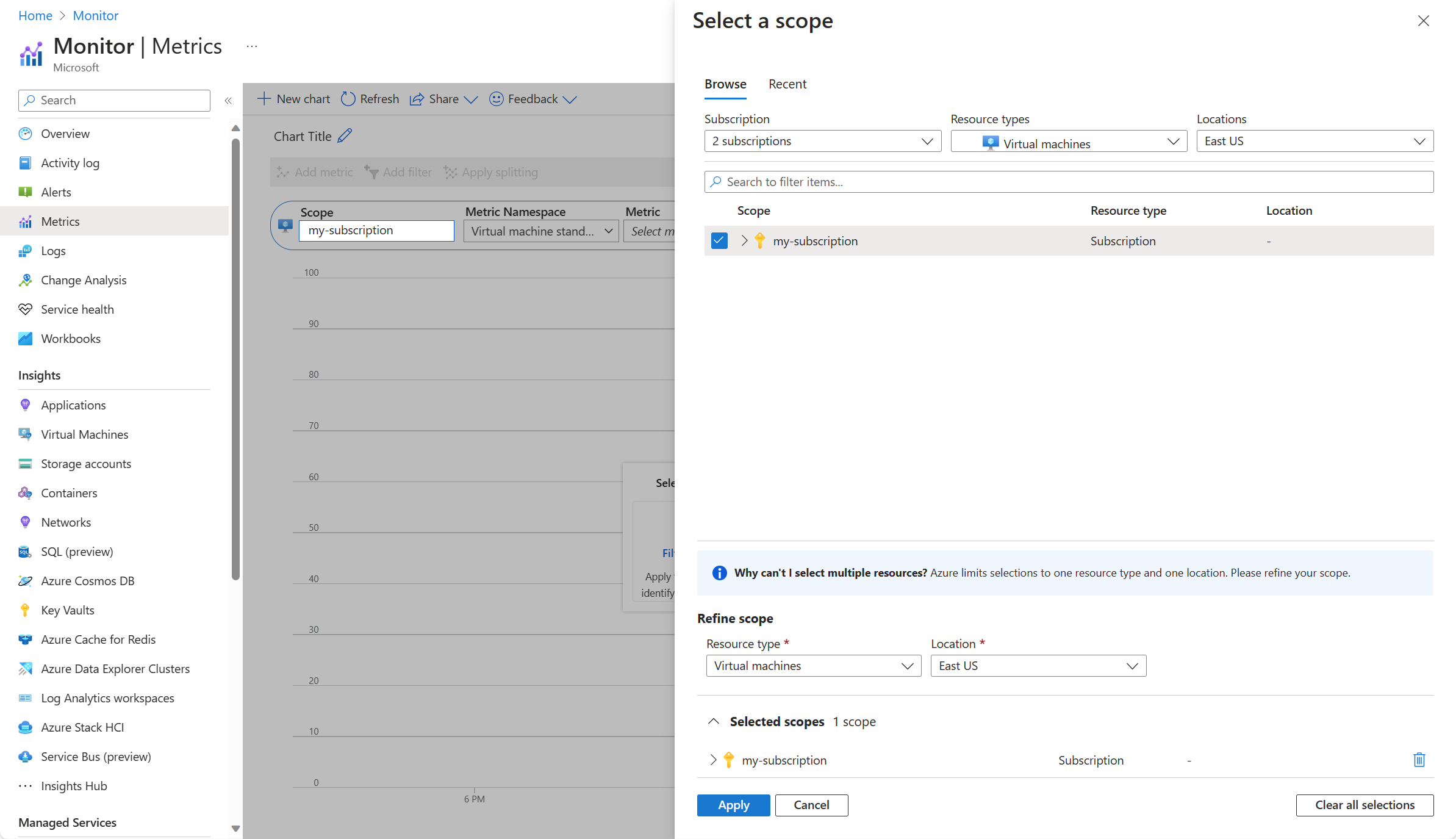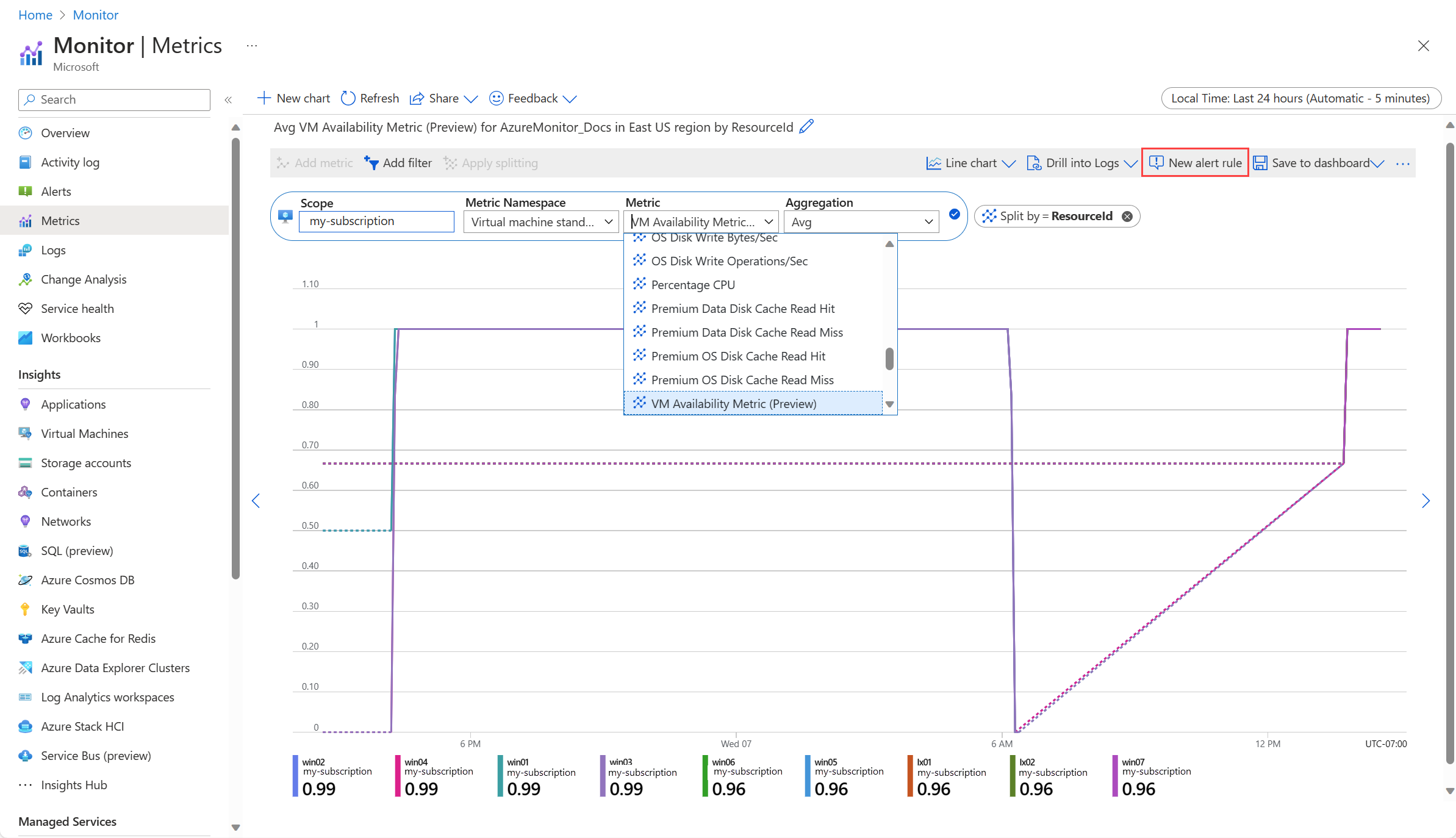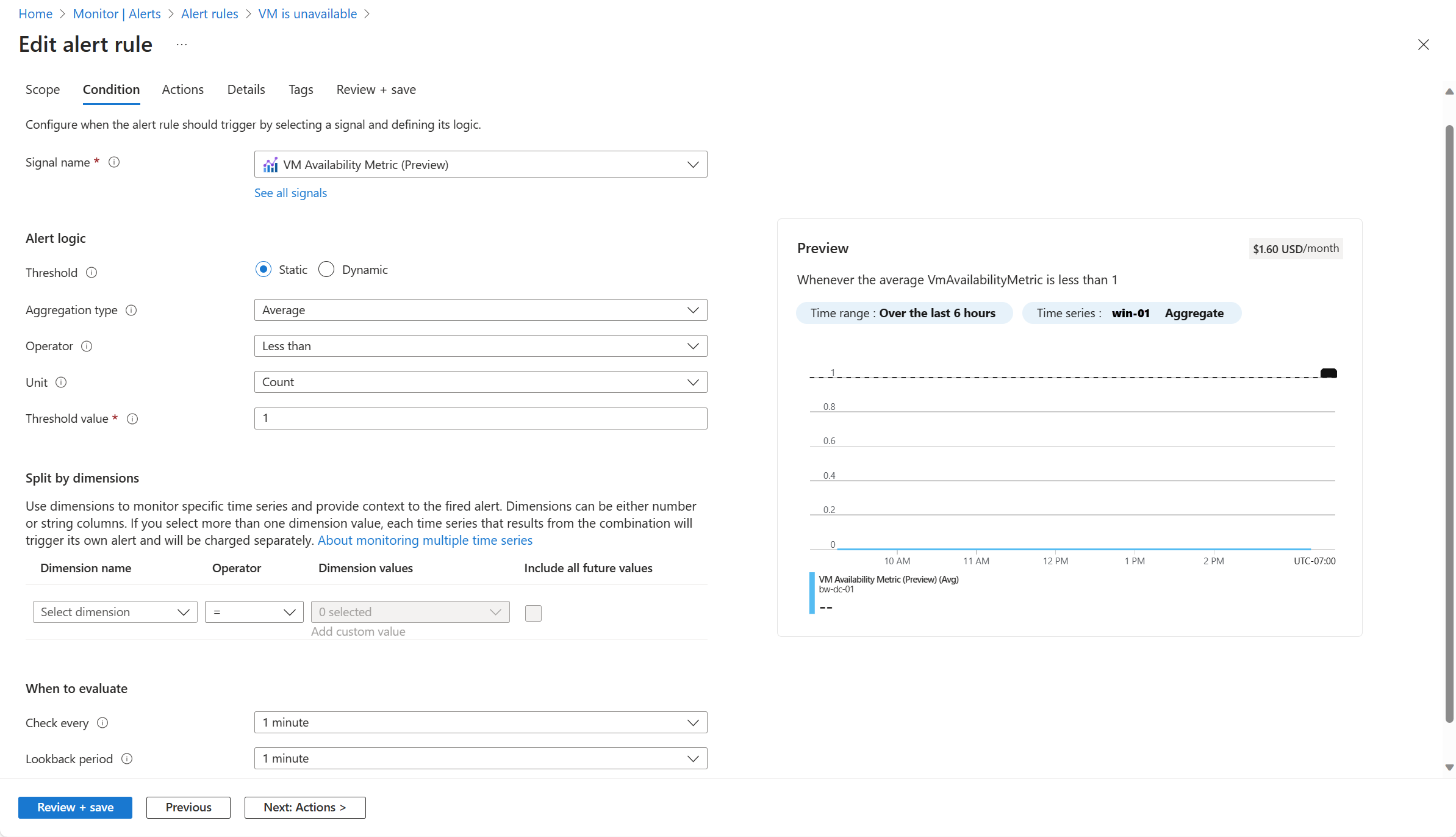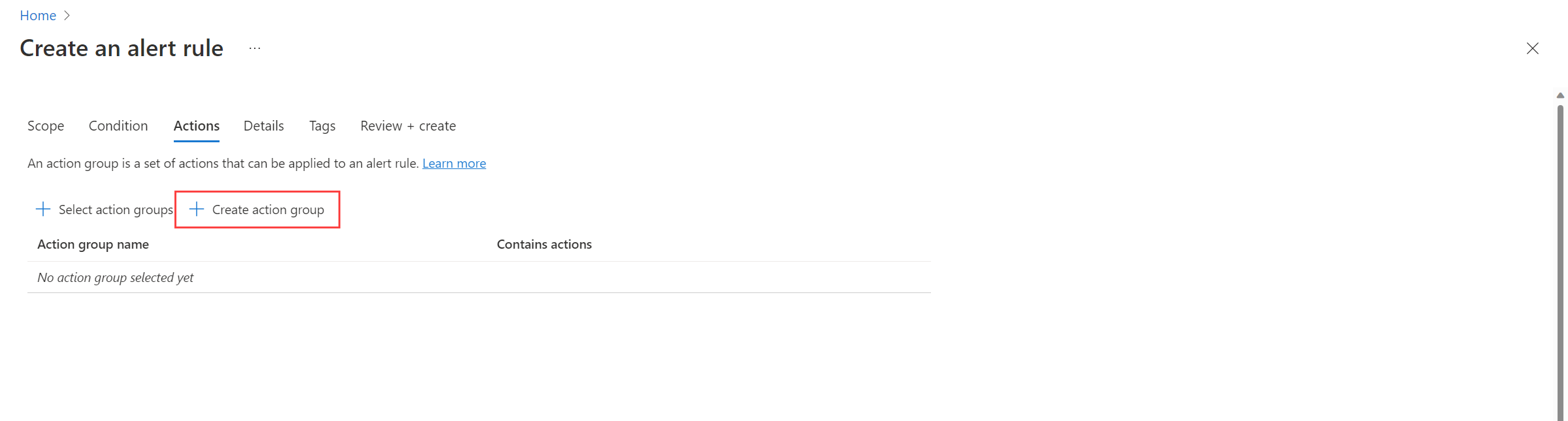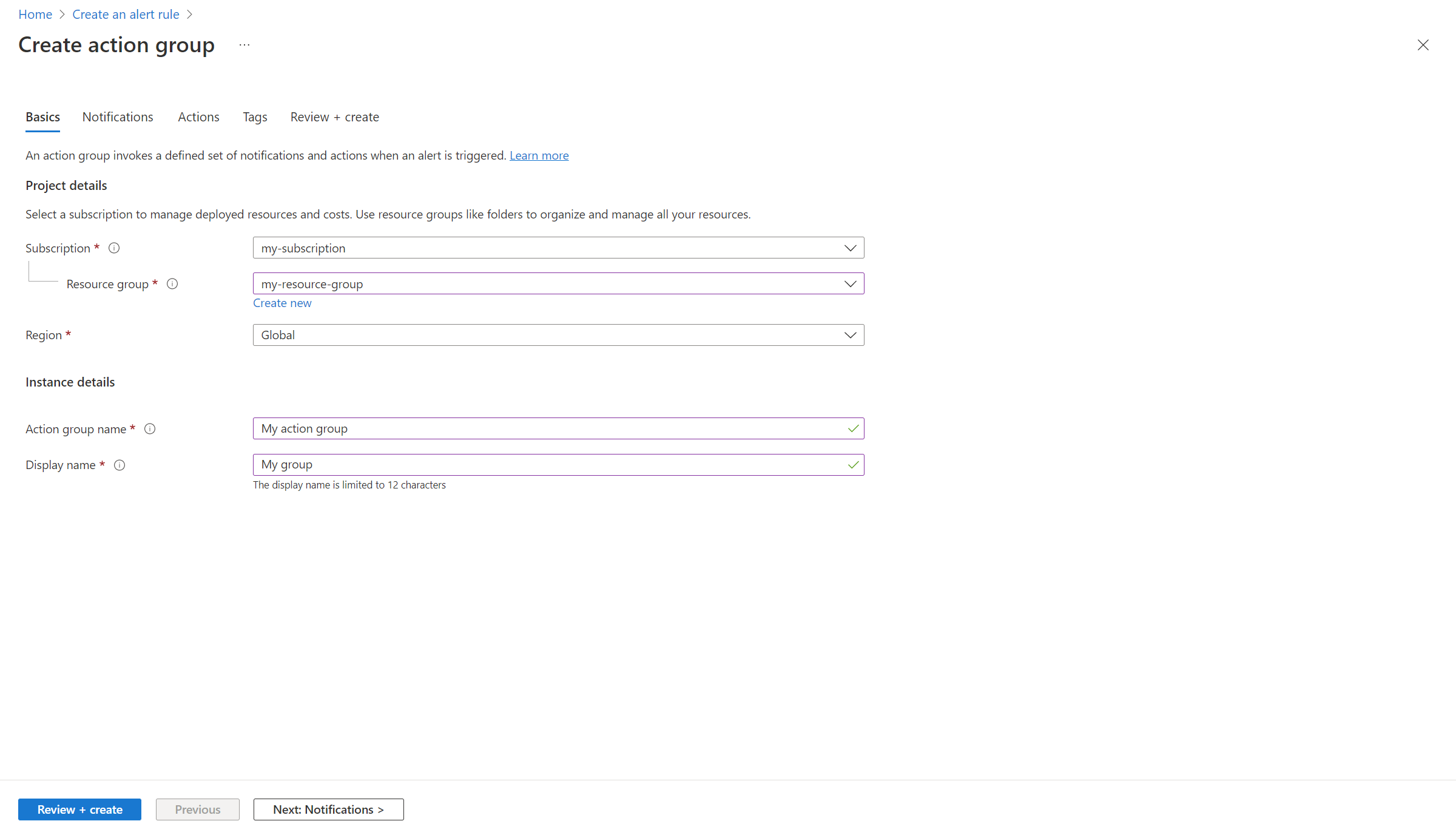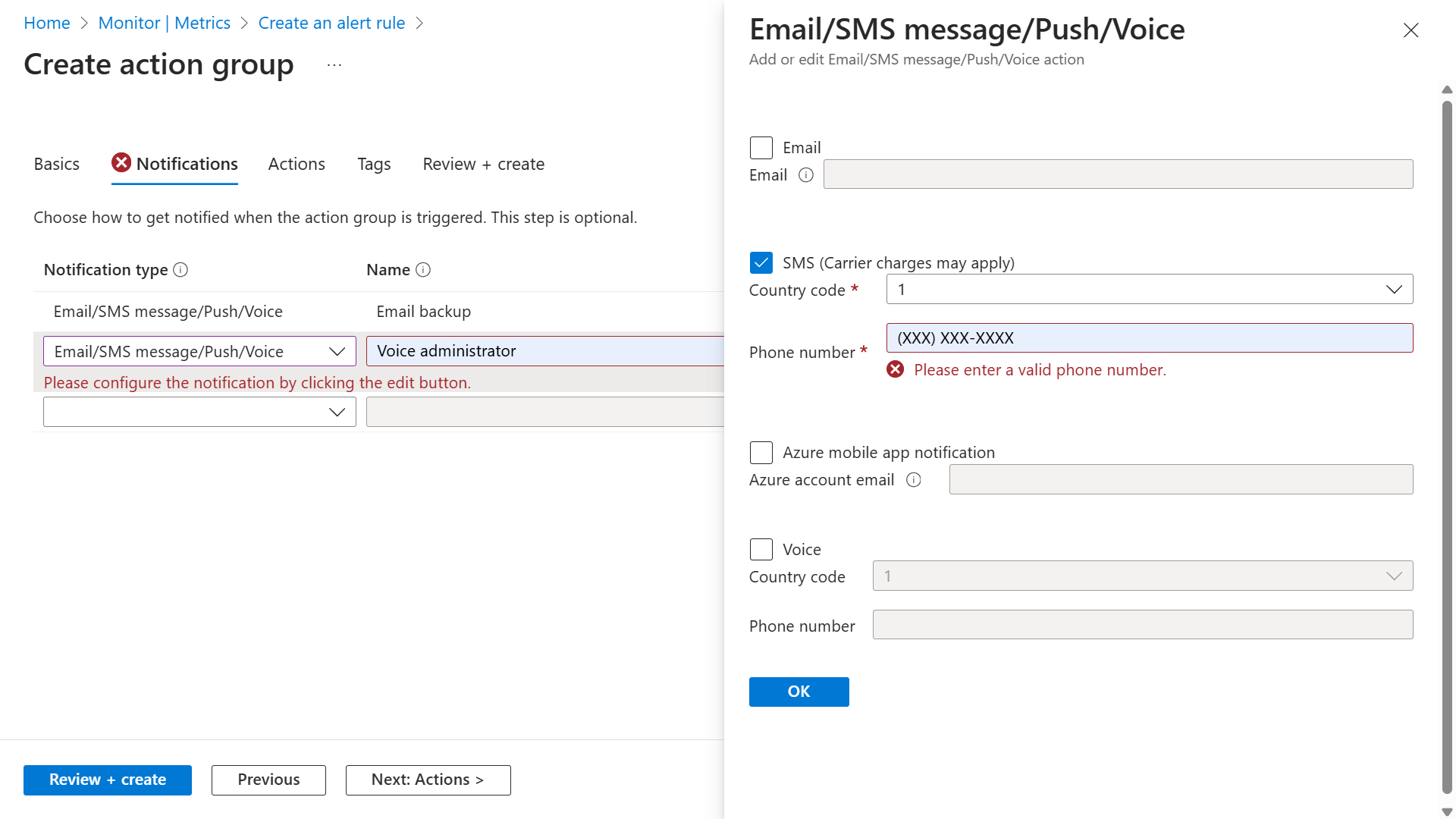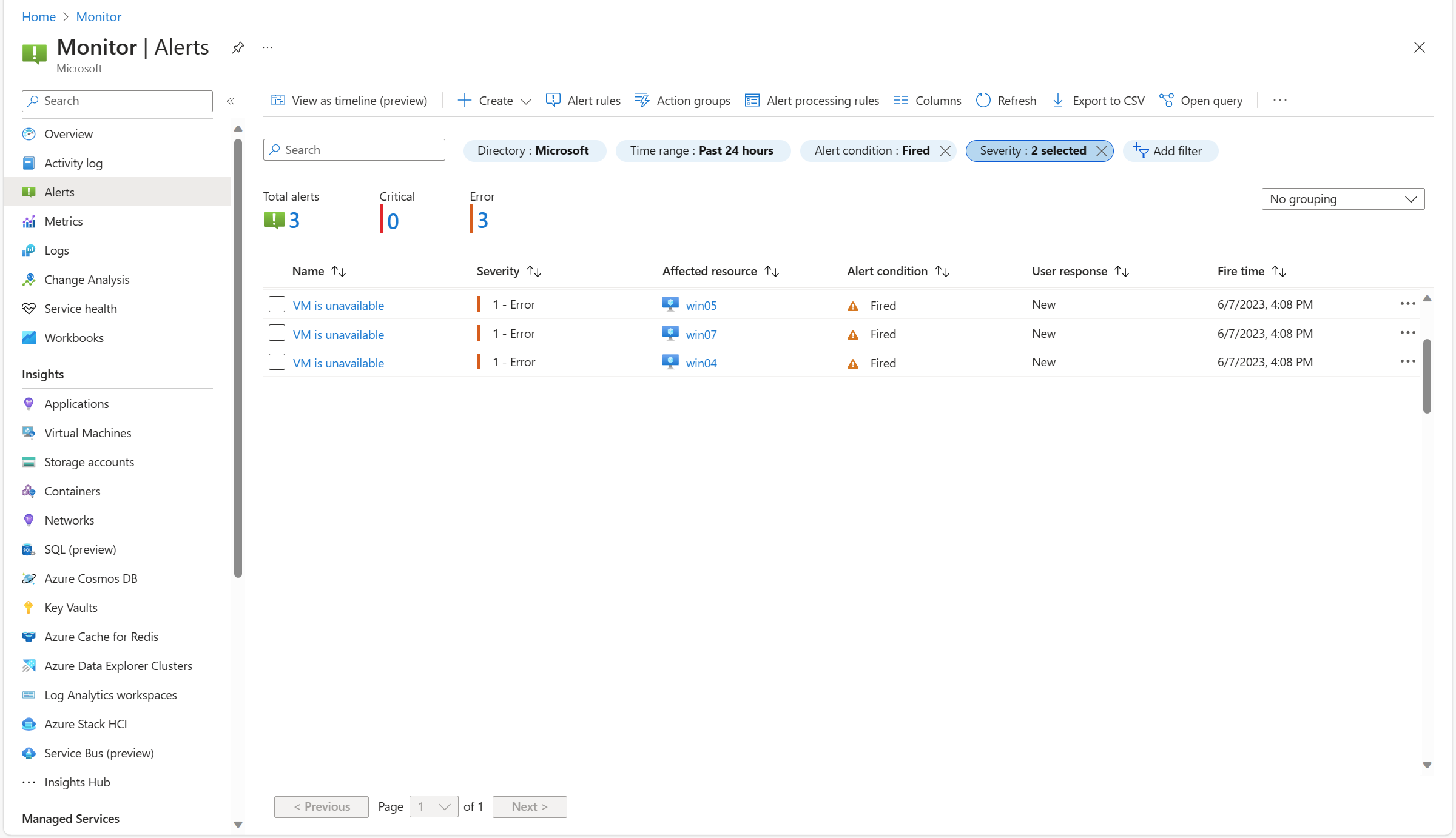你当前正在访问 Microsoft Azure Global Edition 技术文档网站。 如果需要访问由世纪互联运营的 Microsoft Azure 中国技术文档网站,请访问 https://docs.azure.cn。
教程:为多个 Azure 虚拟机创建可用性警报规则
虚拟机最常见的监视要求之一是在虚拟机停止运行时创建警报。 实现此目的的最佳方法是使用当前为公共预览版的“VM 可用性”指标在 Azure Monitor 中创建指标警报规则。
可以使用 VM 可用性指标和建议警报为单个 VM 创建可用性警报规则。 本教程演示如何创建一个规则,使其应用于特定区域中的订阅或资源组中的所有虚拟机。
提示
虽然本文使用的指标值是 VM 可用性指标,但你可以使用同一过程对任何指标值发出警报。
在本文中,学习如何:
- 在指标资源管理器中查看 VM 可用性指标。
- 创建面向订阅或资源组的警报规则。
- 创建一个操作组,以在创建警报时主动收到通知。
先决条件
要完成本文中的步骤,需要以下各项:
- 至少要监视一个 Azure 虚拟机。
在指标资源管理器中查看 VM 可用性指标
有多种方法可用于在 Azure Monitor 中创建警报规则。 在本教程中,我们将从指标资源管理器创建它,这将预填充所需的值,例如要监视的范围和指标。 只需提供警报规则的详细逻辑。
在 Azure 门户的“监视”菜单中,选择“指标”。
在“选择范围”中,选择要监视的 VM 的订阅或资源组。
在“细化范围”下,对于“资源类型”,选择“虚拟机”,然后选择要监视的 VM 的位置”。
单击“应用”设置指标资源管理器的范围。
为“指标”选择“VM 可用性指标(预览)”。 为所选范围中的每个 VM 显示值。
单击“新建警报规则”以创建警报规则并打开其配置。
为“警报逻辑”设置以下值。 它指定:每当可用性指标的平均值低于 1 时触发警报,这表示选定范围内有某个 VM 未运行。
设置 值 阈值 静态 聚合类型 平均值 运算符 小于 计价单位 Count 阈值 1 为“何时评估”设置以下值。 这指定规则将使用前一分钟收集的值每分钟运行一次。
设置 值 检查间隔 1 分钟 环回周期 1 分钟
配置操作组
在“操作”页中,可以向警报规则添加一个或多个操作组。 操作组定义了在触发警报时要执行的一组操作,例如发送电子邮件或短信。
提示
如果已有操作组,请单击“添加操作组”以将现有组添加到警报规则,而不是创建新组。
单击“创建操作组”以创建新的操作组。
为该操作组选择订阅和资源组,指定要在门户中显示的操作组名称,及其在电子邮件和短信通知中显示的显示名称 。
选择“通知”并添加在触发警报时通知相应人员的一种或多种方法。
配置详细信息
在“详细信息”页中,为警报规则配置不同的设置。
设置 说明 订阅 将在其中存储警报规则的订阅。 资源组 将在其中存储警报规则的资源组。 它不需要是你要监视的资源所在的同一个资源组。 严重性 指定严重性可将相对重要性相似的警报分组在一起。 “错误”严重性适用于无响应的虚拟机。 警报规则名称 触发警报规则时显示的警报的名称。 预警规则说明 警报规则的可选说明。 单击“查看 + 创建”以创建警报规则。
查看警报
若要测试警报规则,请在指定的范围内停止一个或多个虚拟机。 如果在操作组中配置了通知,则几秒内应该就会收到该通知。 你还会在“警报”页上看到每个 VM 的警报。
后续步骤
现在,你已准备好在 VM 出现故障时发出警报,请启用 VM 见解以安装 Azure Monitor 代理,该代理负责从客户端收集额外的数据,并提供额外的分析工具。